Publicitate
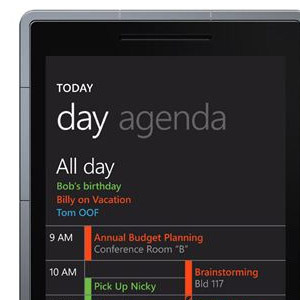 Recent am făcut trecerea de la Google Android la Windows Phone 7. Deși aplicația din calendar (ca și restul platformei mobile) este mult mai simplă și mai ușor de utilizat, contrastul în sprijinul integrării Google este vizibil. Ar trebui să adaug faptul că Microsoft nu are cu adevărat vina aici. S-au descurcat cât se poate de bine pentru a asigura integrarea și sincronizarea contului pentru produsele concurenților lor. Kudos pentru asta.
Recent am făcut trecerea de la Google Android la Windows Phone 7. Deși aplicația din calendar (ca și restul platformei mobile) este mult mai simplă și mai ușor de utilizat, contrastul în sprijinul integrării Google este vizibil. Ar trebui să adaug faptul că Microsoft nu are cu adevărat vina aici. S-au descurcat cât se poate de bine pentru a asigura integrarea și sincronizarea contului pentru produsele concurenților lor. Kudos pentru asta.
Din păcate, unele lucruri au nevoie de unele modificări suplimentare pentru a le face să funcționeze corect. Pentru mine aceasta a fost sincronizarea Google Calendar. Puteți adăuga contul Google Calendar la telefonul dvs. Windows destul de ușor. Cu toate acestea, în mod implicit, Windows Phone nu sincronizează mai multe calendare. Iată cum să remediați acest lucru și să vă bucurați de toate bunătatea Google Calendar de pe telefonul dvs. Windows fără a cumpăra aplicații de sincronizare de la terți.
Pasul întâi: adăugați contul dvs. Google
Înainte de a începe, ar trebui să adăugați contul Google la telefonul dvs. Windows. Dacă ați făcut deja acest lucru, puteți sări peste acest pas. În caz contrar, mergeți la
setări și selectați e-mail + conturi în fila Sistem.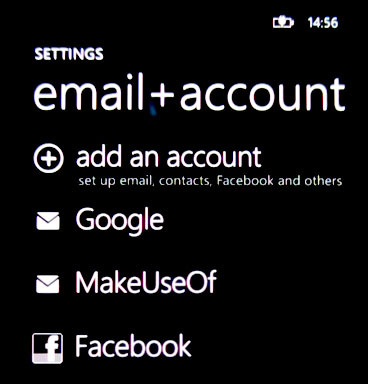
În fila e-mail + cont, selectați adăugați un cont. Introdu numele de utilizator Google sau adresa de e-mail și parola și permiteți telefonului Windows să efectueze o sincronizare inițială Google Calendar.
Pasul doi: sincronizați-vă calendarul
Cu contul dvs. Google adăugat, trebuie mai întâi să-i permitem să vă sincronizeze Windows Phone cu Google Calendar. Din prezentarea contului de e-mail + cont, selectați contul Google. Dacă nu ați redenumit acest lucru, ar trebui pur și simplu să se numească „Google”.

În setările contului dvs. Google, sub conținut pentru sincronizare în partea de jos a paginii, asigurați-vă Calendar este bifat. Cu aceste preferințe, telefonul dvs. Windows se va sincroniza deja cu Google Calendar. Cu toate acestea, dacă aveți mai multe calendare asociate cu contul dvs., numai calendarul primar va fi sincronizat. Pentru a remedia acest lucru, avem nevoie de puțin ajutor din partea Google.
Pasul trei: Preferințe de sincronizare Google
Folosind Internet Explorer pe Windows Phone, accesați „ http://m.google.com/sync/“. Dacă totul este bine, ar trebui să vedeți numele telefonului sau pur și simplu „WindowsPhone” în partea de sus a paginii.
Important: în unele cazuri, veți primi un mesaj de eroare care vă spune că „Sincronizarea Google nu este acceptată” pe telefon. Chiar dacă utilizați un smartphone valid! Dacă vedeți pagina într-o altă limbă decât cea engleză, schimbați-o în limba Engleză (SUA) Momentan.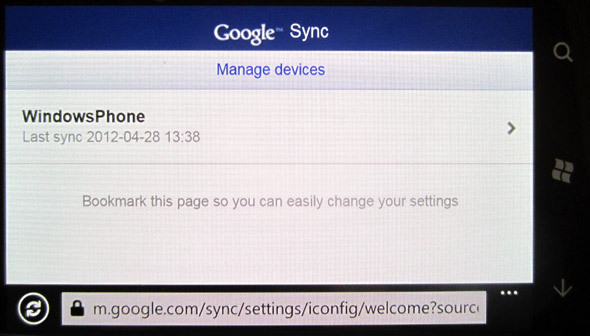
După selectarea telefonului dvs., veți putea specifica ce calendare doriți să sincronizați cu telefonul dvs. Windows, selectând până la 25 de calendare în Calendarele mele. Pentru toți utilizatorii casual și chiar cei mai profesioniști, acest lucru ar trebui să fie suficient.

Pentru a vizualiza aceste calendare, telefonul dvs. ar trebui să se sincronizeze din nou cu contul dvs. Google. Puteți aștepta până când se întâmplă acest lucru automat sau accesați pagina de e-mail + conturi, apăsați lung pe contul Google și selectați „sincronizați” După ce a terminat, toate calendarele selectate anterior ar fi trebuit să apară în aplicația dvs. Calendar.
Ce altceva îți place să faci sau ai vrea să poți face pe telefonul tău Windows? Spuneți-ne în comentariile de mai jos!
Sunt scriitor și student în științe informatice din Belgia. Îmi poți face întotdeauna o favoare cu o idee bună de articol, recomandare de carte sau idee de rețetă.